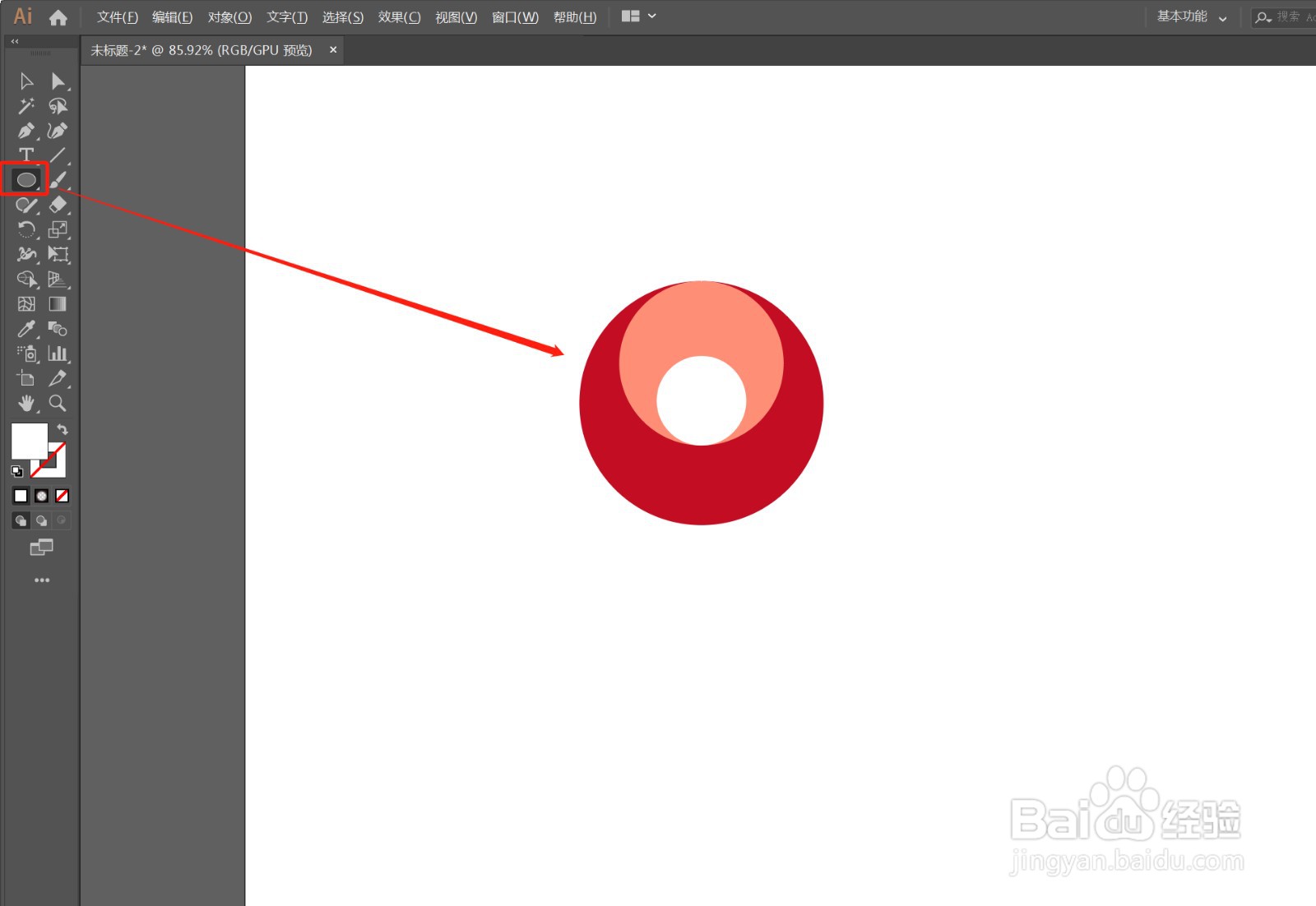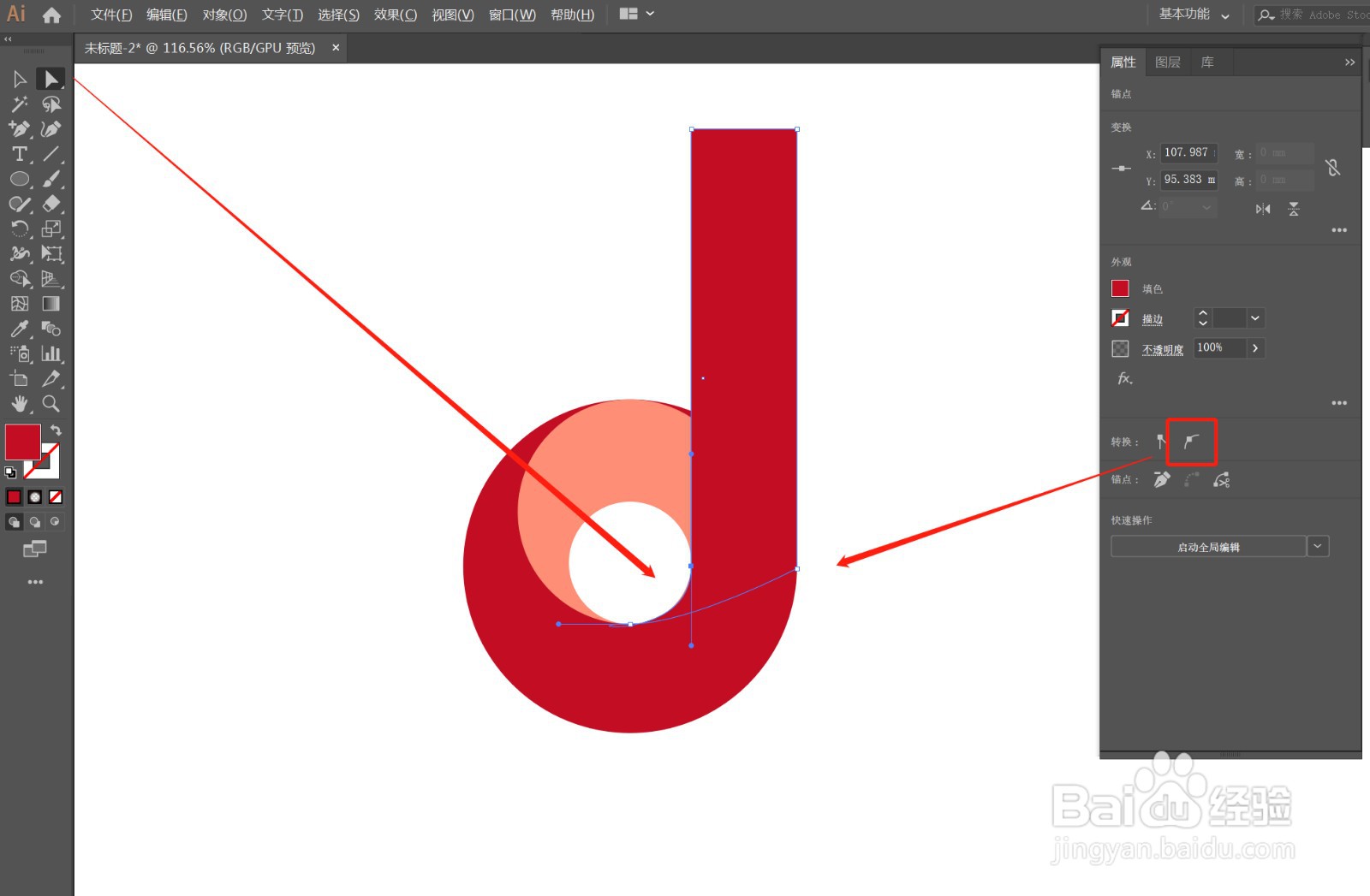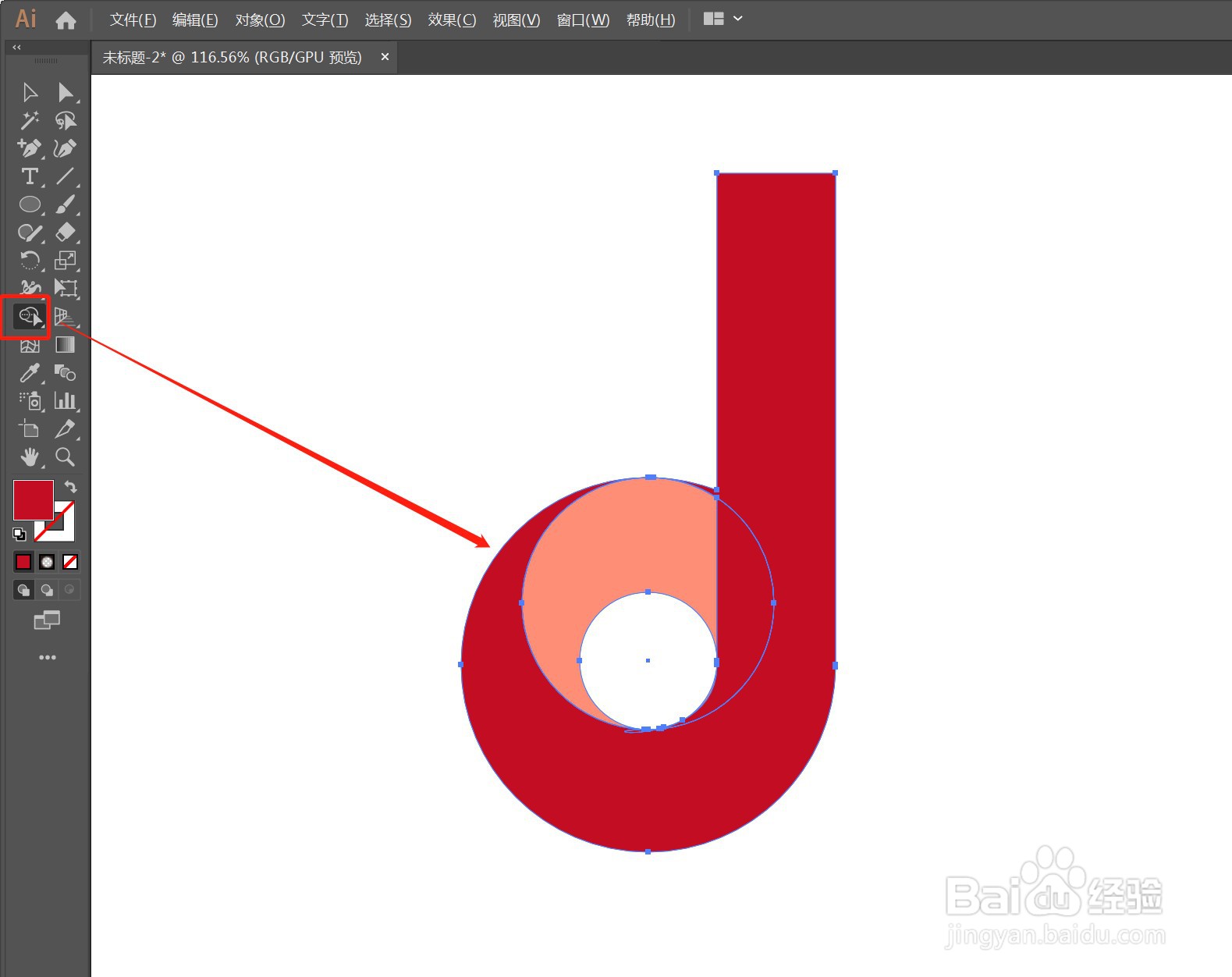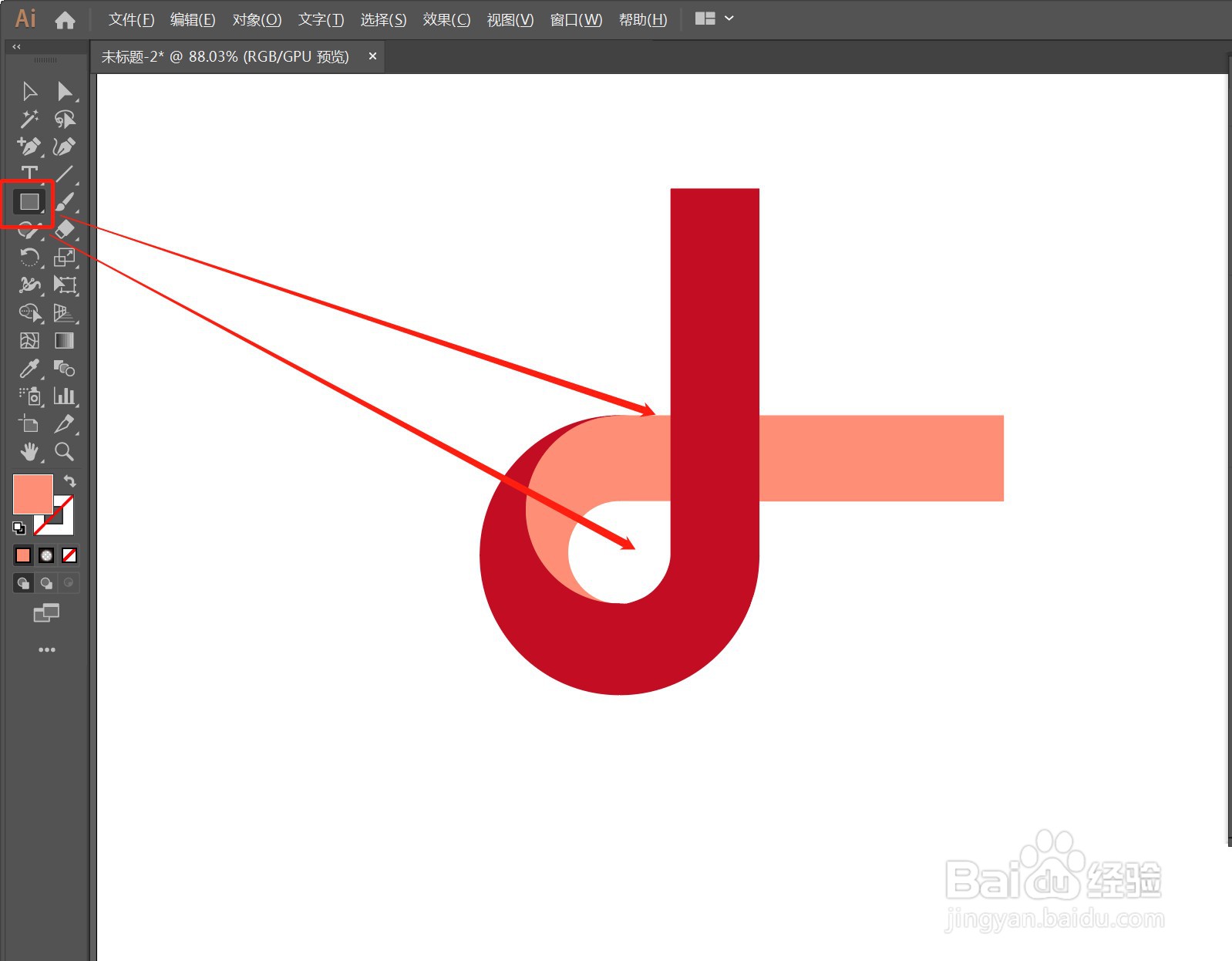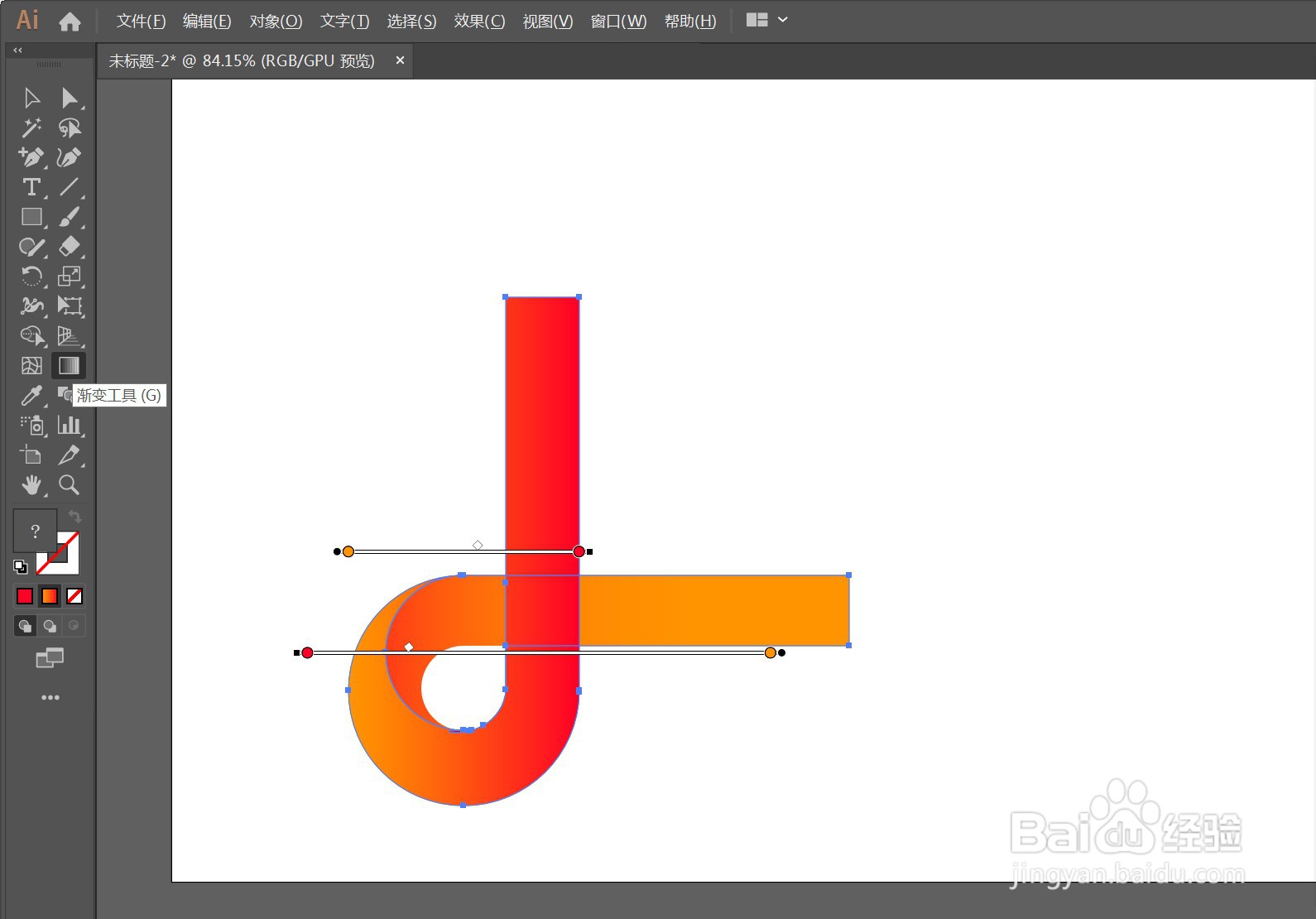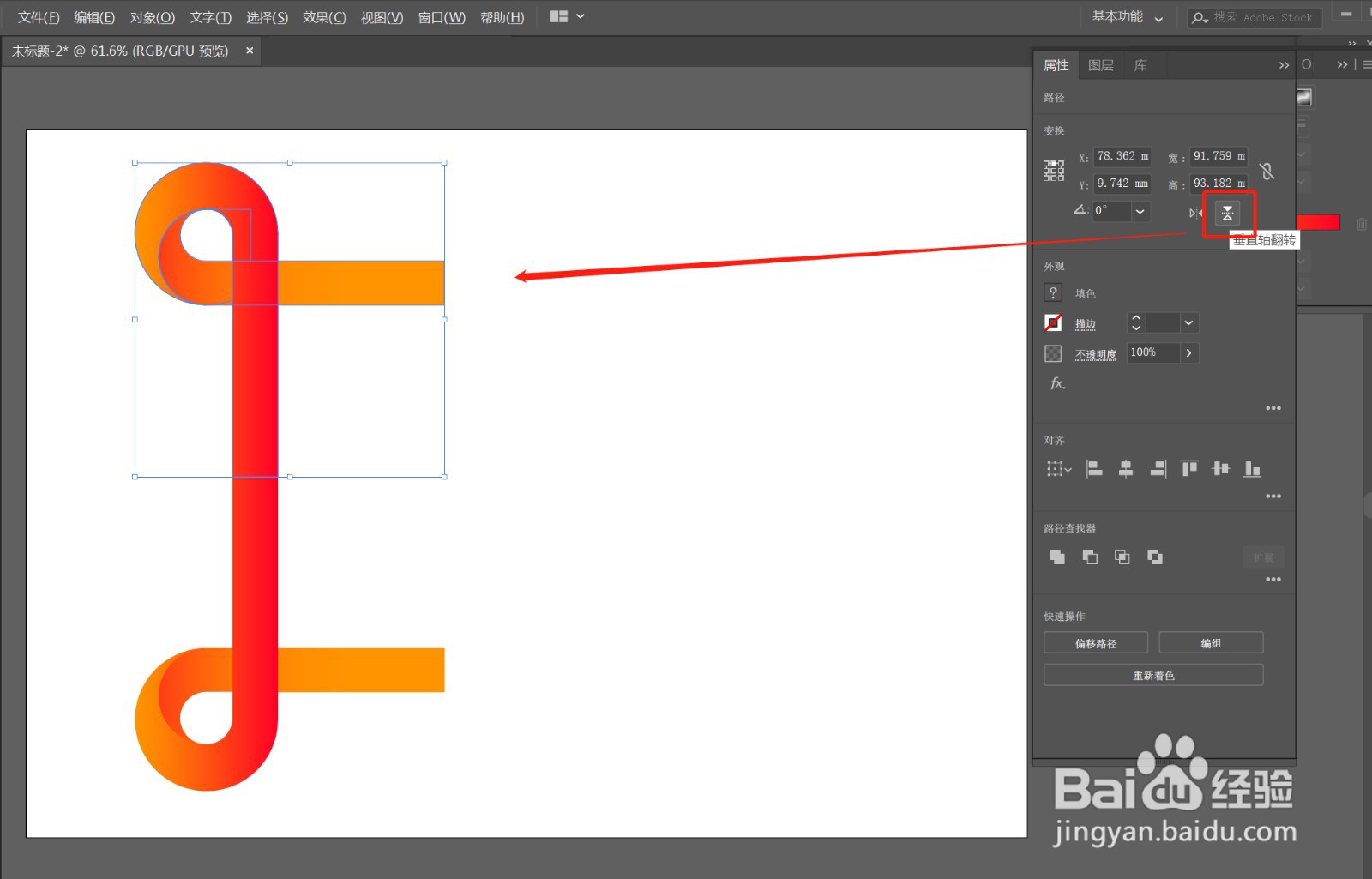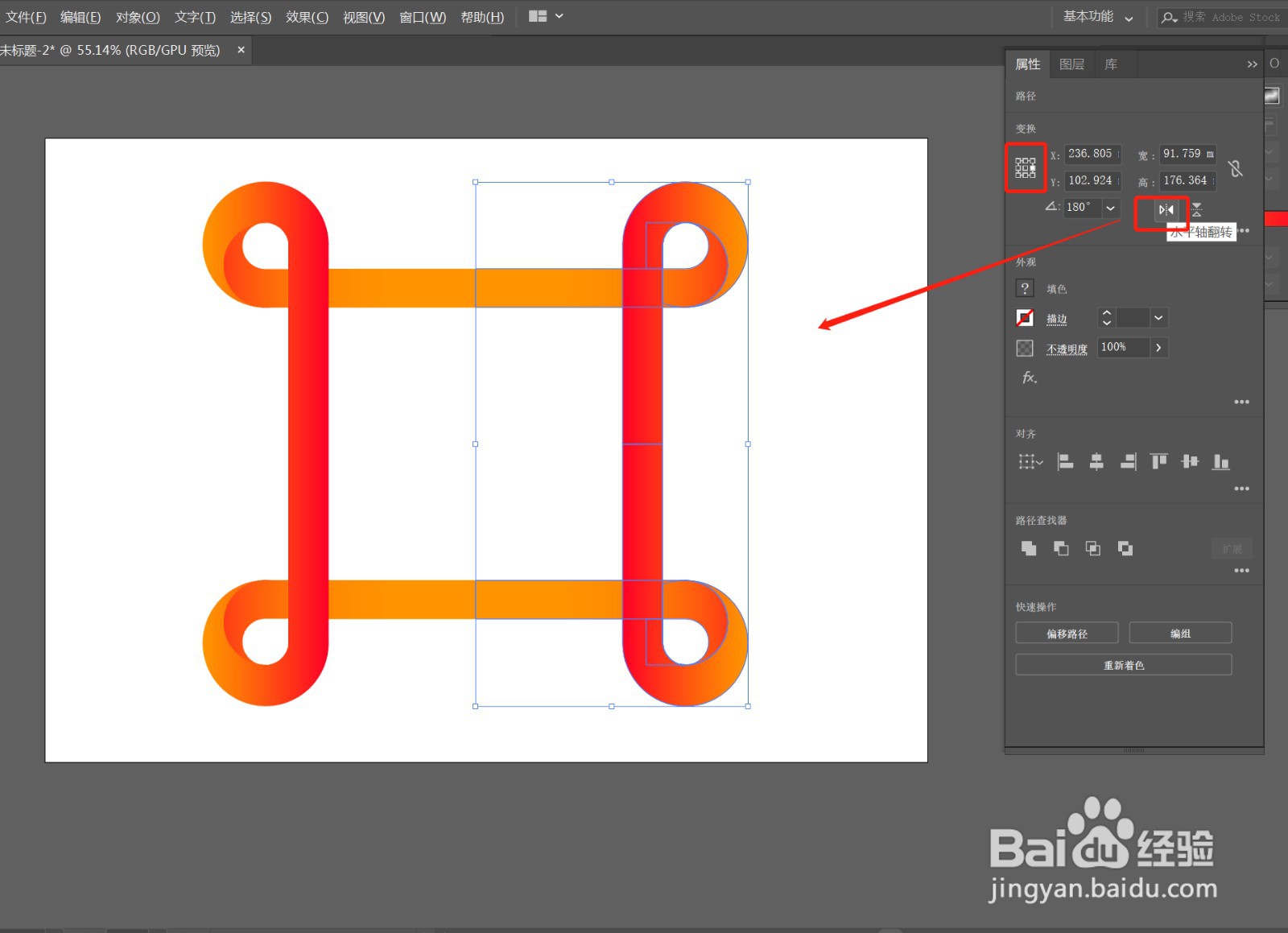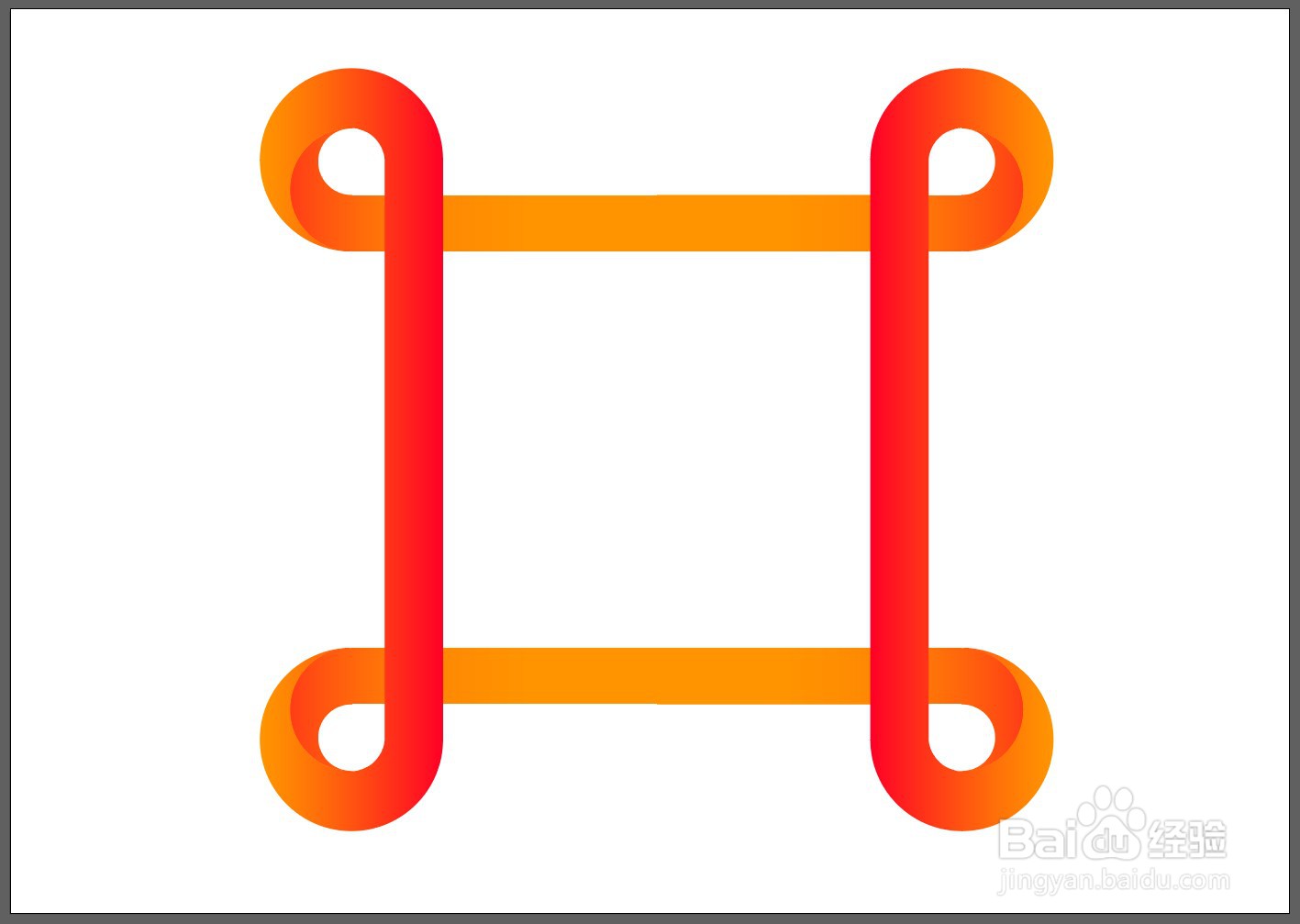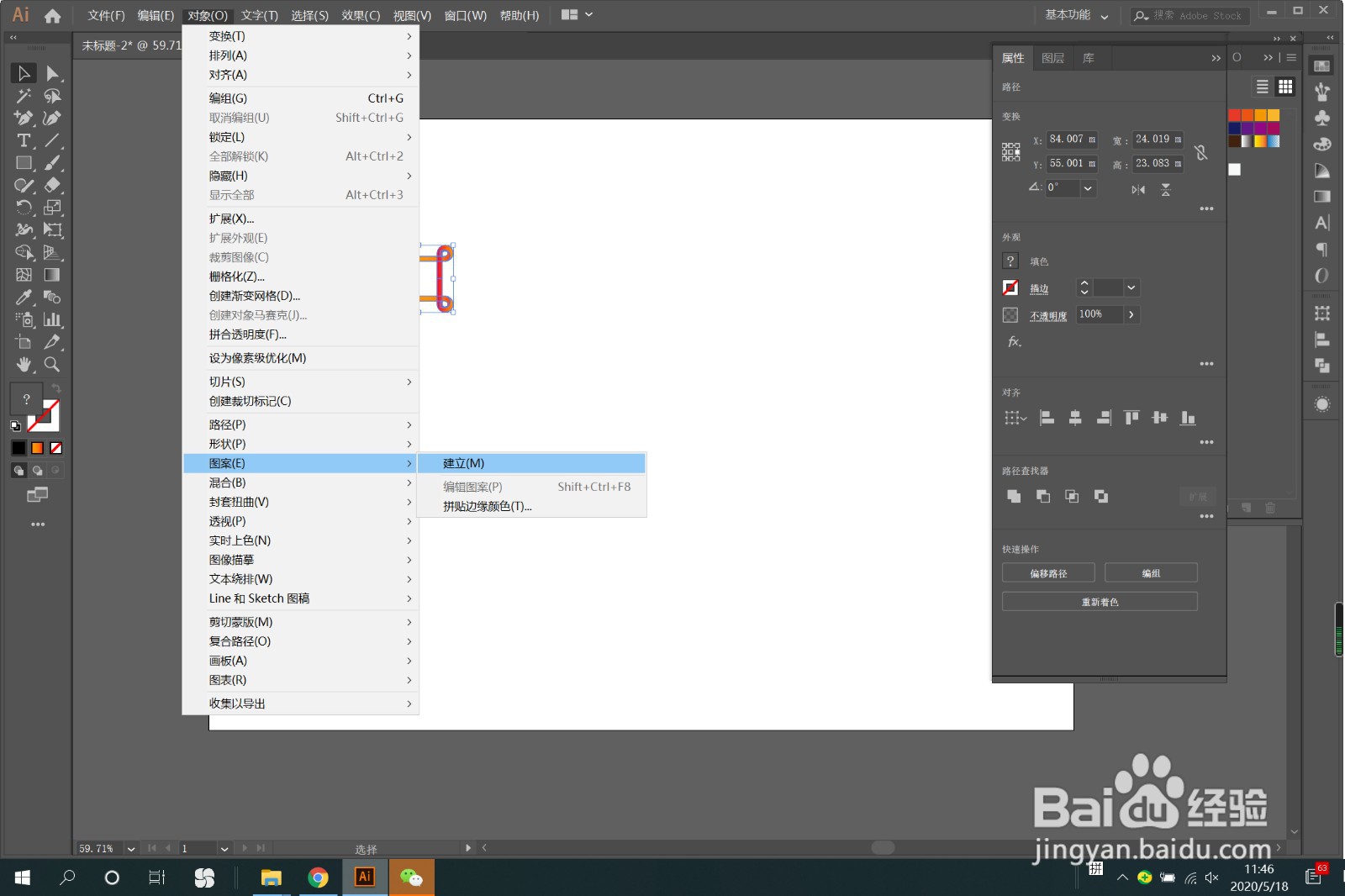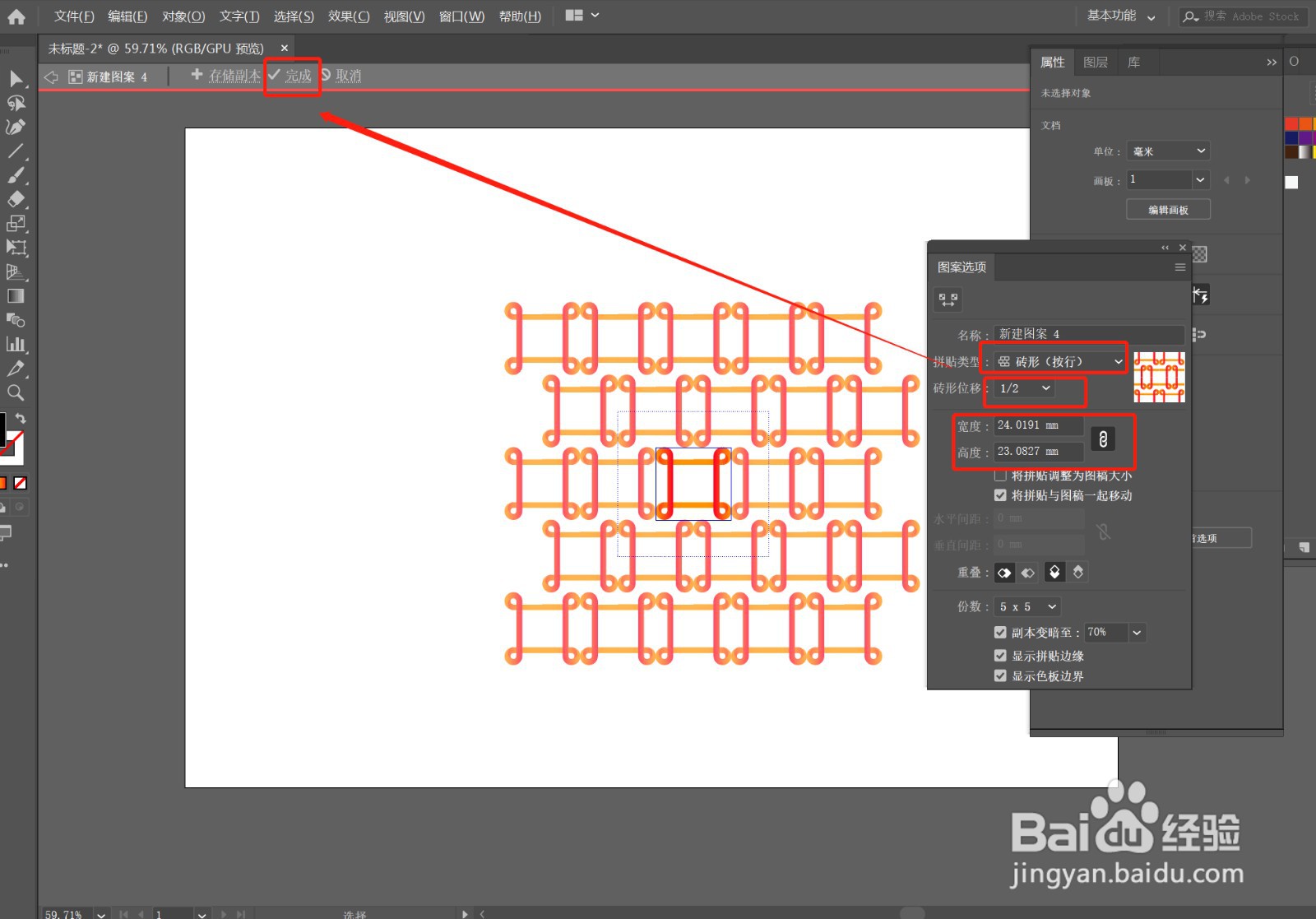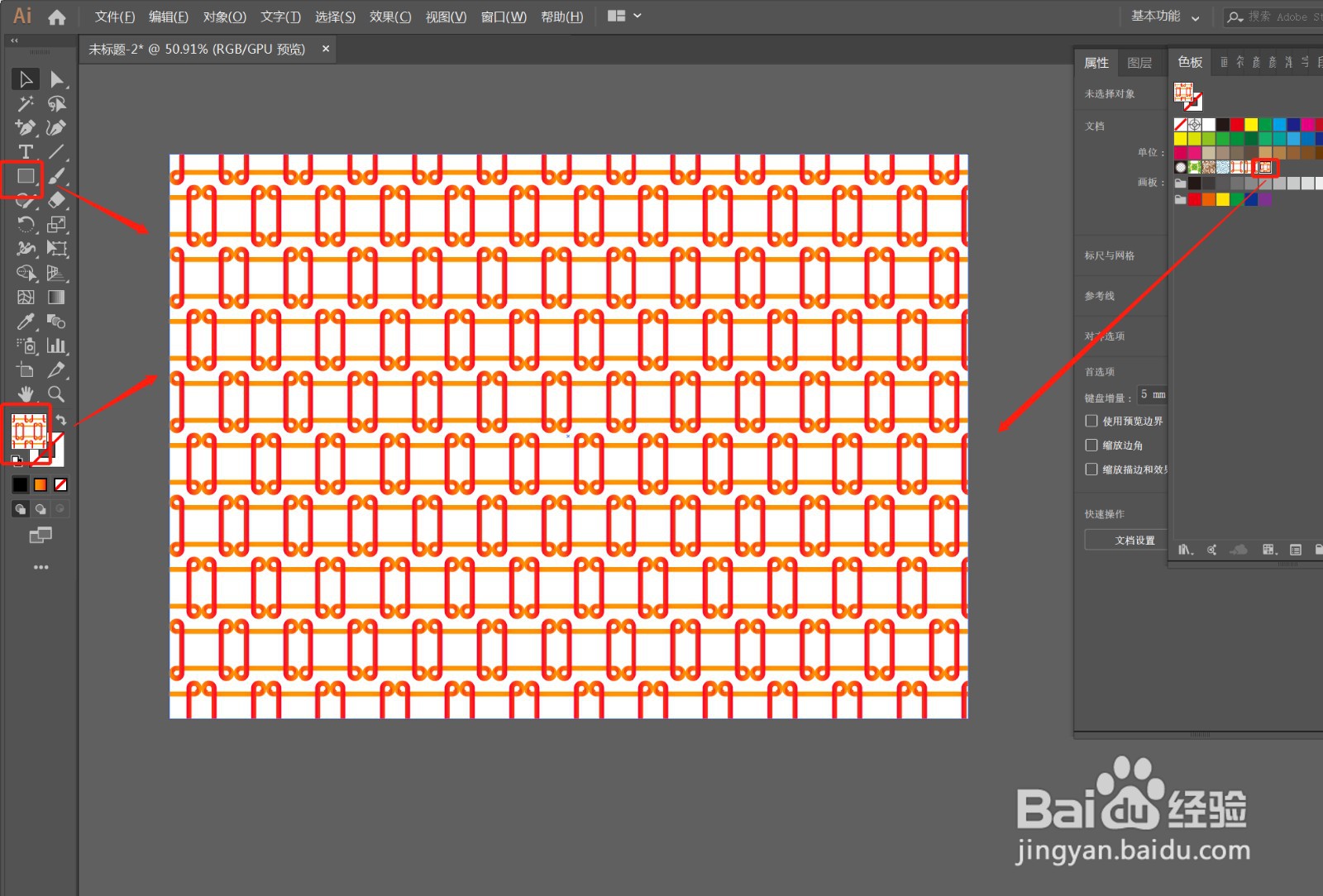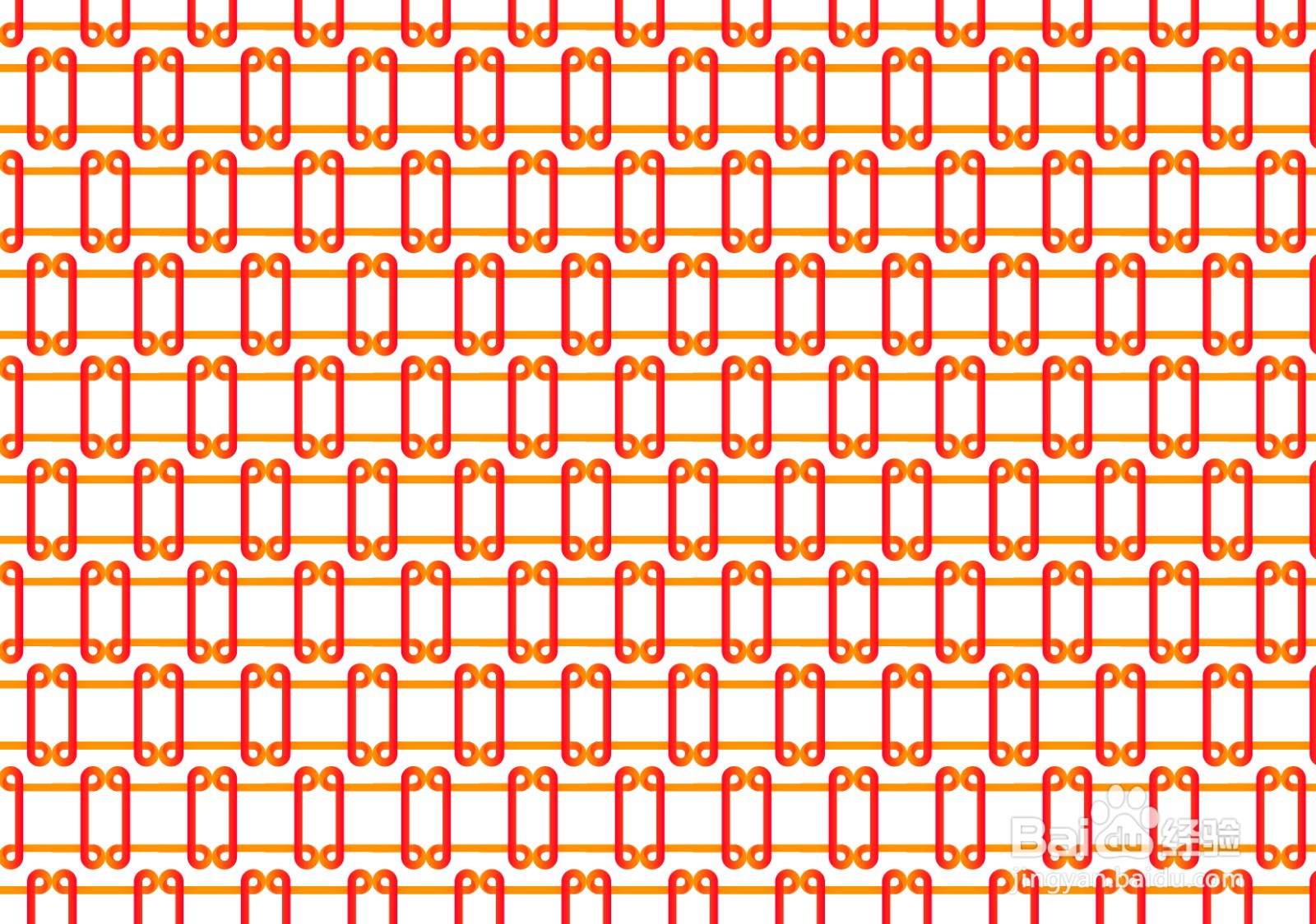如何在AI中绘制中国结图案——设计教程
1、》椭圆工具,按住Shift键,绘制一个正圆》Ctrl+C、Ctrl+F,原位复制2个,并缩小放置在如图位置
2、》矩形工具,绘制一个如图矩形》节点工具,调整矩形边缘与圆契合
3、》形状生成器工具,将深红色的形状连接生成一个整体图形,如图
4、》再绘制矩形,以同样的方法,将浅红色和白色的部分用形状生成器工具,形成新的图形》如图填充渐变色
5、》Ctrl+C, Ctrl+F,原位复制一个,并垂直翻转,效果如图》再次复制,水平翻转,效果完成
6、思路拓展:》将图案缩小,执行对象——图案——建立》设置参数如图,点击完成
7、》前景色先设置为新建图案,再使用矩形工具绘制一个矩形,效果完成
声明:本网站引用、摘录或转载内容仅供网站访问者交流或参考,不代表本站立场,如存在版权或非法内容,请联系站长删除,联系邮箱:site.kefu@qq.com。
阅读量:62
阅读量:94
阅读量:74
阅读量:28
阅读量:66